Aiseesoft iPad Converter Suite - ваш лучший выбор для iPad. Он позволяет конвертировать видео для поддерживаемых форматов iPad, синхронизировать файлы для iPad, создавать видео с iPad на DVD и легко создавать рингтоны для iPad.
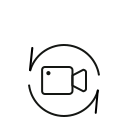
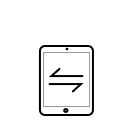
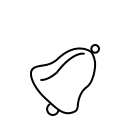
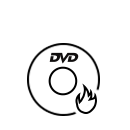
iPad видео конвертер В этом наборе лучшая программа для конвертации видео для iPad. Он может конвертировать видео в любом формате, например MPG, MPEG, MPEG 2, VOB, HD TS, HD MTS, HD M2TS, HD MPG и т. Д., В поддерживаемые форматы iPad, включая MP4, M4V, MOV и т. Д. Вам также разрешено конвертировать iPad видео в другие форматы (поддерживается 4K), чтобы вы могли легко использовать его на других устройствах. Более того, вы получите лучший выходной эффект, выбрав правильный формат для вашего iPad.
Больше, чем DVD-рекордер, DVD Creator помогает преобразовать любое видео в формат DVD и записать его на диск DVD или сохранить как папку DVD / файл ISO. Он не только может создавать DVD-диски из видео с iPad, но также записывает DVD-файлы из других форматов, таких как MTS, M2TS, MP4, WMV, FLV, MKV, AVI, SWF и т. Д. Перед созданием вы можете определить меню DVD и выберите звуковую дорожку и субтитры, как вам нравится.
iPad Transfer поможет вам сделать передачу файлов iPad. Без запуска iTunes вы можете использовать iPad Transfer для импорта файлов (фотографий, музыки, PDF, видео и т. Д.) С компьютера на iPad, экспорта файлов iPad (фотографий, музыки, видео, контактов, текстовых сообщений и т. Д.) На ПК. свободно. Также становится удобным для передачи файлов между различными устройствами iOS. Более того, он позволяет импортировать данные iPad в iTunes напрямую, не запуская их на вашем компьютере.
Доступно iPhone Ringtone Maker, любая песня или музыка из любого видео могут стать мелодией звонка вашего iPhone. Вы можете конвертировать любое видео/музыку в формат M4R или даже получить определенную часть файла и установить ее в качестве мелодии звонка. Он поддерживает все популярные устройства Apple, включая iPhone 15 Pro Max/15 Pro/15 Plus/15, iPhone 15 Pro Max/15 Pro/15 Plus/15, iPhone 14 Pro Max/14 Pro/14 Plus/14, iPhone 13 Pro. Max/13 Pro/13/13 mini, iPhone SE 3/2/1, iPhone 12 Pro Max/12 Pro/12/12 mini, iPhone 11 Pro Max/11 Pro/11, iPhone XS/XS Max/XR/X , iPhone 8/8 Plus, iPhone 7/7 Plus, iPhone 6/6 Plus, iPad min/Air/Pro и т. д. И последнее, но не менее важное: вы можете напрямую переносить созданные мелодии на iPhone или iTunes. Редактировать рингтоны iPhone на компьютере здесь становится проще.

Предварительный просмотр видеоэффектов
Предварительный просмотр видео и аудио эффектов перед преобразованием видео / создание рингтонов / создание DVD.
Моментальный снимок
Одним щелчком мыши под окном предварительного просмотра вы можете легко поймать скриншоты для ваших любимых видеоизображений.
Определить выходные параметры
Настройте выходные параметры, изменив кодировщик видео, частоту кадров, битрейт видео, разрешение, громкость звука и т. Д.
Быстрая скорость преобразования
Усовершенствованная техника ускорения гарантирует вам сверхбыструю скорость преобразования с высоким качеством. Режим 1. Конвертировать iPad видео
Режим 1. Конвертировать iPad видео Режим 2. Передача данных iPad
Режим 2. Передача данных iPad Режим 3. Создание видео на DVD
Режим 3. Создание видео на DVD Режим 4. Сделать рингтон для iPhone
Режим 4. Сделать рингтон для iPhoneРежим 1. Конвертировать iPad видео
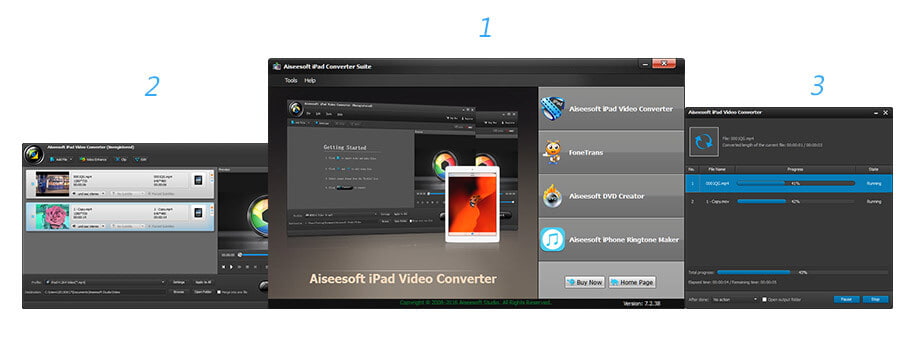
Режим 2. Передача данных iPad
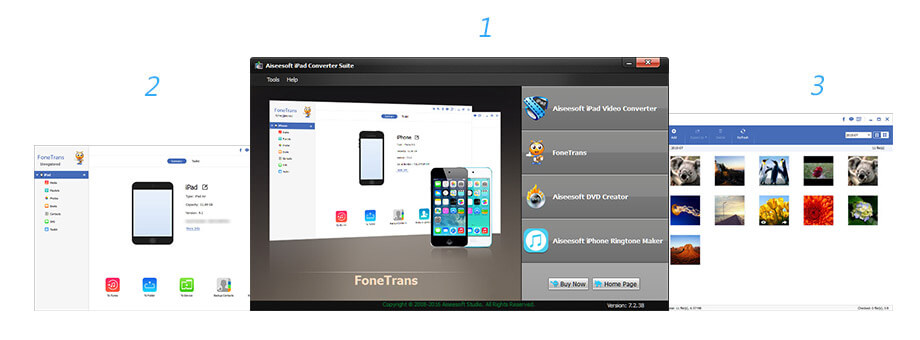
Режим 3. Создание видео на DVD
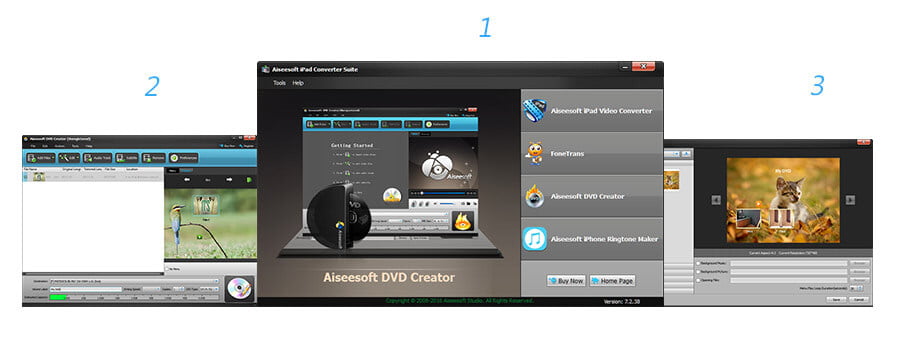
Режим 4. Сделать рингтон для iPhone
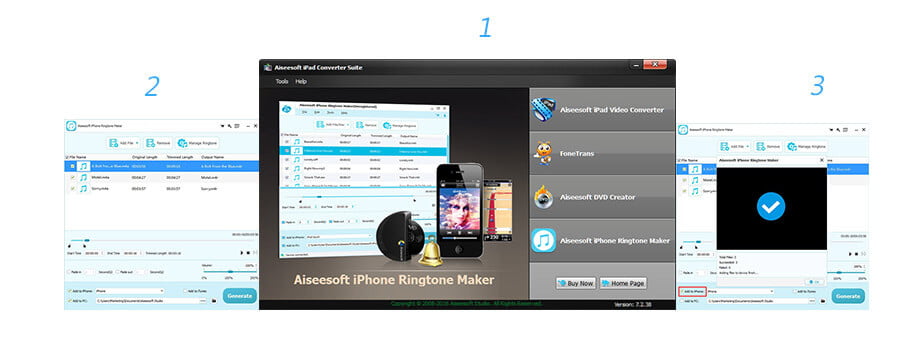
Пожизненная лицензия
$75.00$60.00
Используйте это время жизни
Используйте его на 1 ПК
30-дневная гарантия возврата денег
Посмотрите, что известный редактор и наш клиент говорят о нашем продукте.
Лучшее универсальное решение для удовлетворения всех требований к мультимедиа.
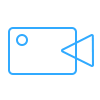
Лучший инструмент для записи видео для простой записи экрана, встреч, игр, вебинаров, аудио и видео с веб-камеры.
КУПИТЬ СЕЙЧАС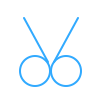
Поворот, обрезать, обрезать, водяные знаки и конвертировать видео и аудио файлы на вашем Mac и Windows.
КУПИТЬ СЕЙЧАСКУПИТЬ СЕЙЧАС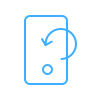
Восстановите удаленные данные с iPhone напрямую или из файла резервной копии iTunes и iCloud.
КУПИТЬ СЕЙЧАС КУПИТЬ СЕЙЧАС